 Как убрать строку поиска в Windows 10, а то занимает половину панели задач
Как убрать строку поиска в Windows 10, а то занимает половину панели задач
Вопрос от пользователя
Здравствуйте.
У меня на ноутбуке постоянно идет загрузка процессора до 30-60% службой Antimalware Service Executable. Из-за этого ноутбук постоянно шумит (идет гул от вентилятора) и сильно выдувает воздух сбоку. Можно ли как-то отключить этот процесс (пробовал через диспетчер задач - но он мне сообщает, что вам отказано в доступе)? Что можно сделать?
Здравствуйте.
Этот процесс призван защищать вашу систему от разного рода угроз (является часть защитника Windows). Чаще всего причиной высокой нагрузки ЦП от него - является проверка и сканирование вашей системы.
Для снижения нагрузки от этого процесса: можно подождать некоторое время, пока проверка будет завершена, а можно в ручном режиме отключить его (правда, в этом случае, я очень рекомендую защитить свою систему альтернативным антивирусным продуктом).
Ниже рассмотрим, как это сделать...
*
Как отключить Antimalware Service Executable
Кстати, хочу отметить, что этот процесс не только здорово нагружает процессор, но и жесткий диск, и оперативную память (и, если у вас не SSD накопитель — это может быть настоящим кошмаром).
Перед тем, как отключать процесс Antimalware Service Executable, проверьте еще раз в диспетчере задач, точно ли он нагружает вашу систему.
Примечание: для входа в диспетчер задач воспользуйтесь сочетанием кнопок Ctrl+Alt+Del или Ctrl+Shift+Esc.
*
📌 Способ №1
Заходим в панель управления Windows, открываем раздел "Система и безопасность", затем ссылку "Администрирование" (актуально для Windows 7/8/10/11). После чего откройте "Управление компьютером" (см. скрин ниже, на нем всем показано).
Примечание: альтернативный способ - нажать сочетание кнопок Win+R, и ввести команду compmgmt.msc в окно выполнить.
Далее в управление компьютером откройте вкладку: "Планировщик заданий -> Библиотека планировщика заданий -> Microsoft -> Windows -> Windows Defender" (см. скрин ниже, обозначение 1 и 2).
Далее на всех четырех задачах в этой вкладке нажмите поочередно "Завершить", а затем "Отключить" (обозначение 3 и 4 на скрине ниже).
Таким образом у вас все задачи должны быть отключены (как в примере ниже).
*
📌 Способ №2
Необходимо сначала открыть редактор групповых политик. Для этого необходимо:
- зажать сочетание кнопок Win+R;
- ввести команду gpedit.msc в строку "Открыть". Пример представлен ниже.
Примечание: редактор групповых политик можно открыть не во всех версиях Windows. Если у вас не получается это сделать — прочитайте эту заметку, там я показал разные способы его запуска.
В редакторе групповой политики откройте раздел: "Локальный компьютер -> Конфигурация компьютера -> Административные шаблоны -> Компоненты Windows -> Антивирусная программа "Защитник Windows".
Далее откройте параметр "Выключить антивирусную программу защитник Windows" и включите этот параметр.
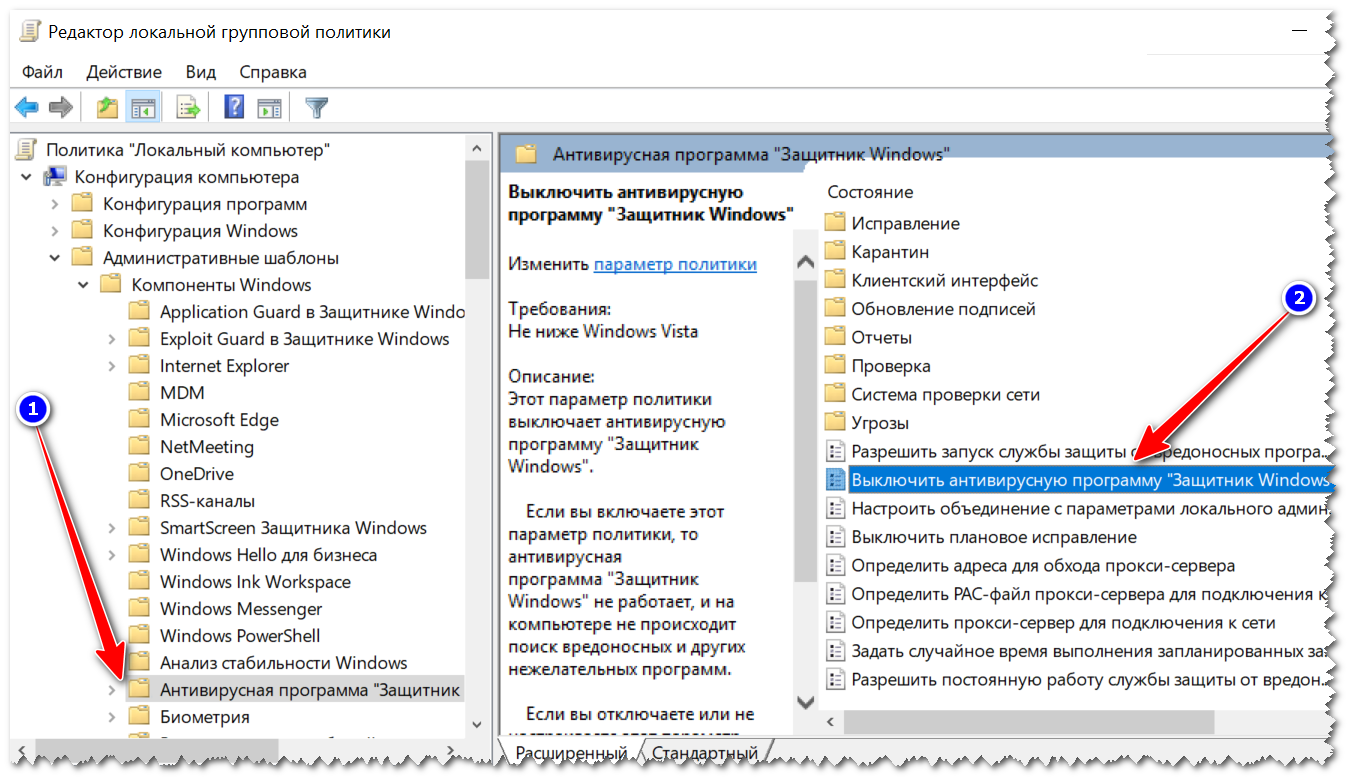
Отключаем защитника
Всё, теперь защитник должен быть выключен!
*
PS
Первое

Также рекомендую вам ознакомиться с еще одной похожей статьей про полное отключение защитника в Windows 11/10 (в 8 - аналогично) - https://ocomp.info/otklyuchit-zashhitnik-windows-10.html. Там предложено несколько способов его отключения: через панель управления, через реестре, и редактор групповой политики (пригодится всем, кому предложенные выше два способа не подошли).
Второе
После отключения защитника Windows (или его отдельных функций), я рекомендую установить какой-нибудь классический антивирус для защиты от вредоносного ПО. 👉 Рекомендую мою подборку -->
*
Дополнения и вопросы - можно оставить ниже, в комментариях.
Всего доброго!
👍
Первая публикация: 19.04.2018
Корректировка заметки: 3.11.2022
Другие записи:
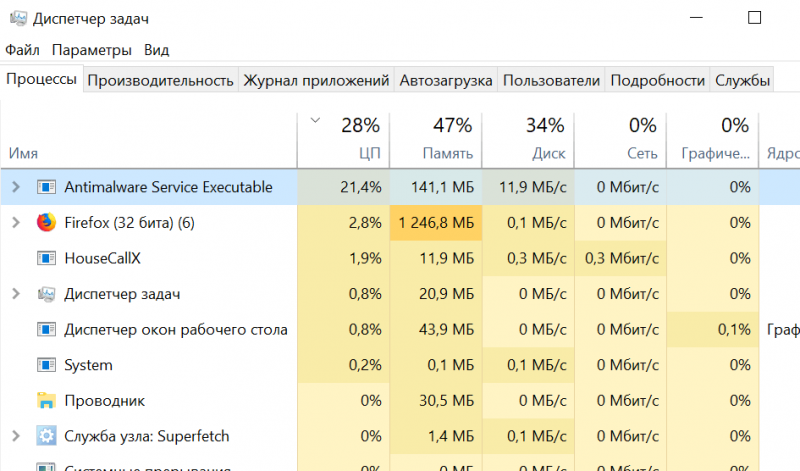
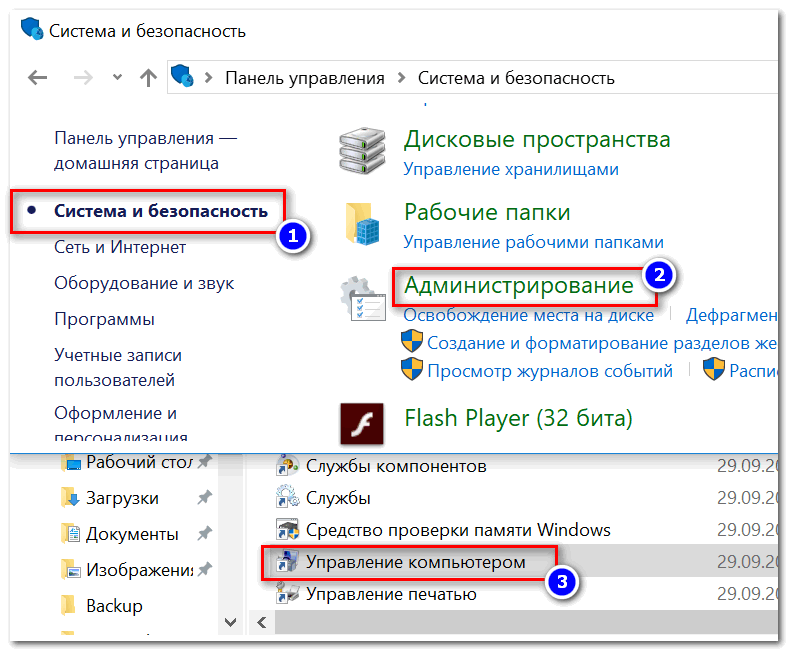
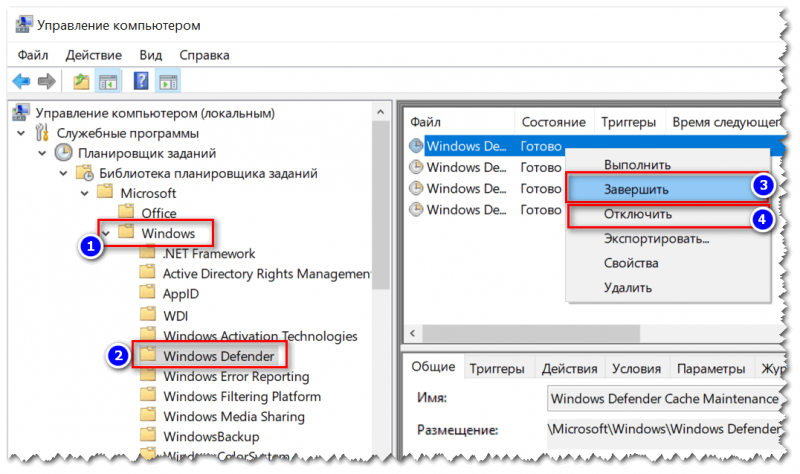
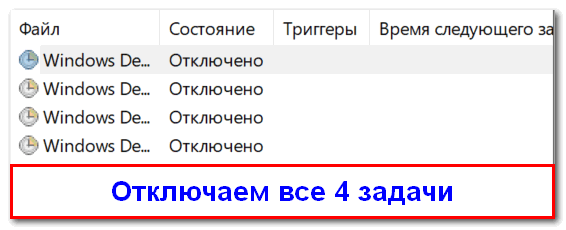





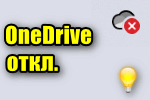





Все равно не перестало сжирать оперативку и нагружать ЦП. Да и вообще не отключилась.